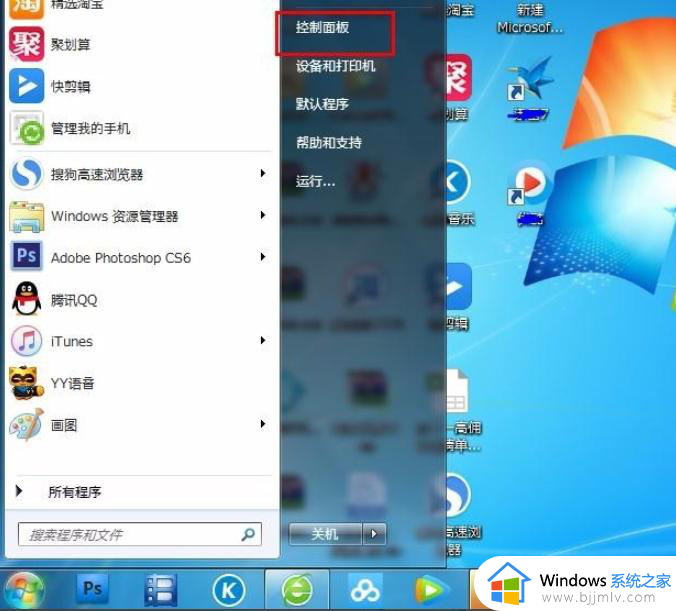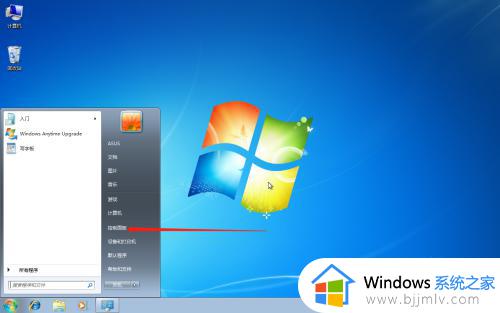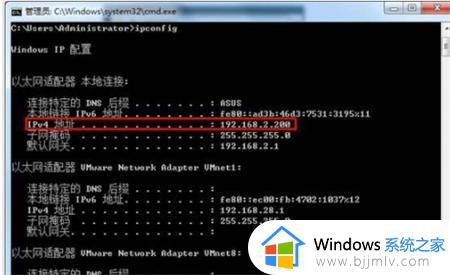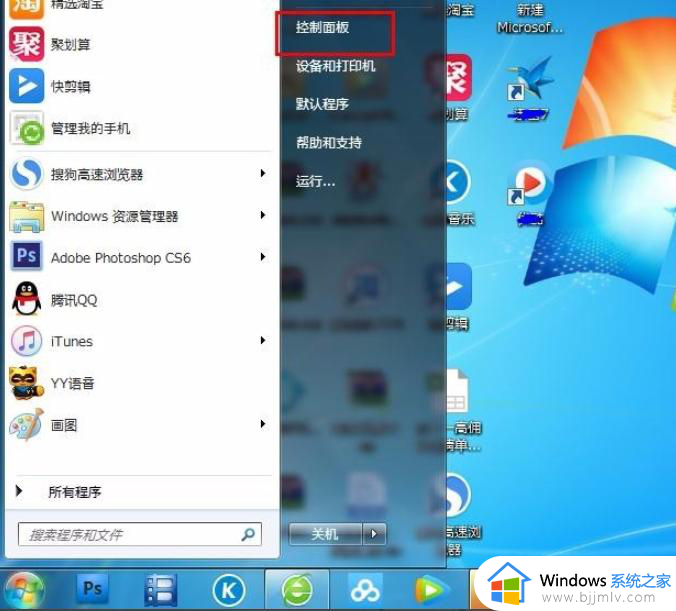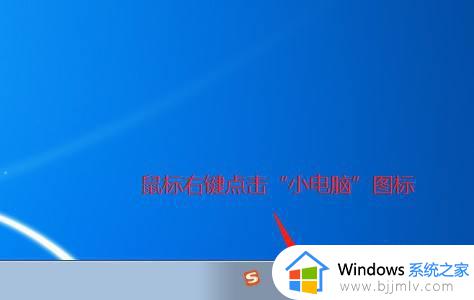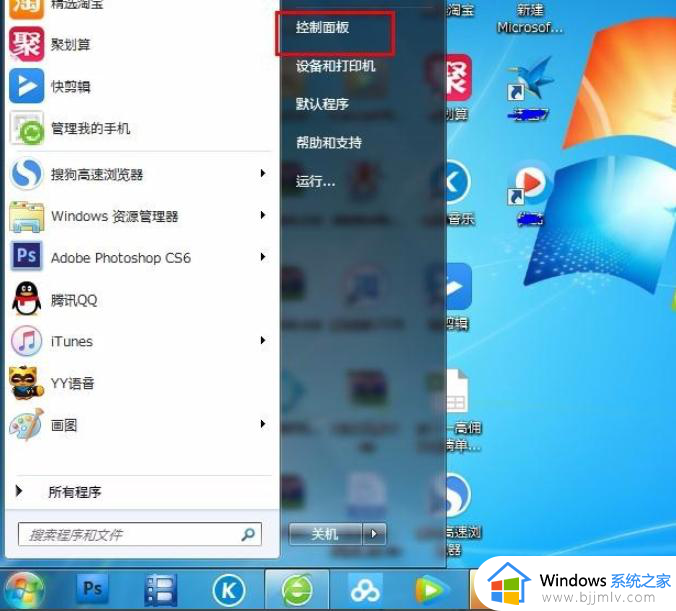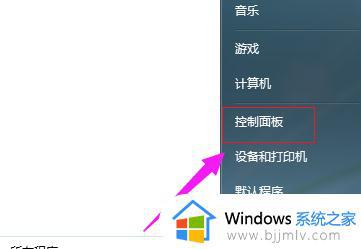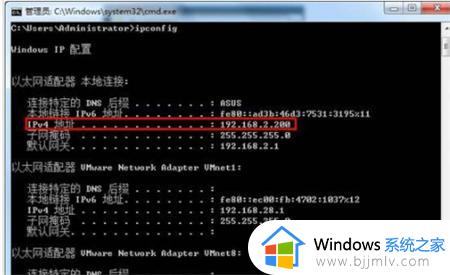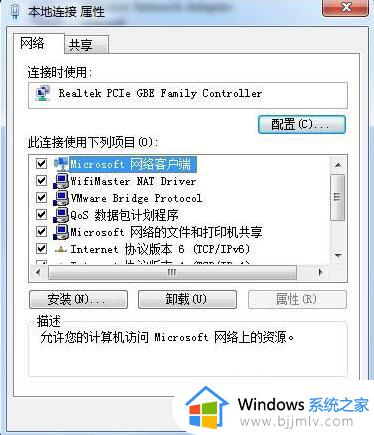win7ip地址怎么修改 修改win7ip地址的方法
更新时间:2023-07-11 15:48:00作者:skai
在日常的生活中,对于我们经常使用win7电脑的小伙伴来说ip地址应该都不陌生,而通过修改ip地址的方式可以保护我们的电脑网络不受侵害,也能够避免出现网络缓存过多影响网速的问题。那么win7ip地址怎么修改呢?接下来就有小编来给大家带来了修改win7ip地址的方法,一起来看看吧。
具体方法:
1、打开开始菜单,选择控制面板;
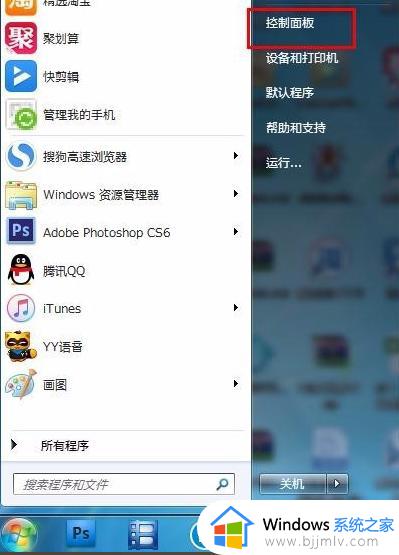
2、点击网络和internet;
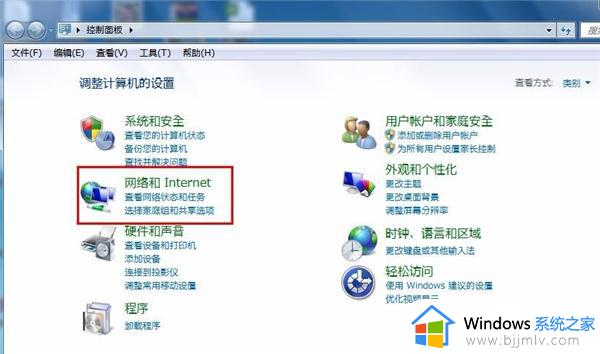
3、点击网络和共享中心;
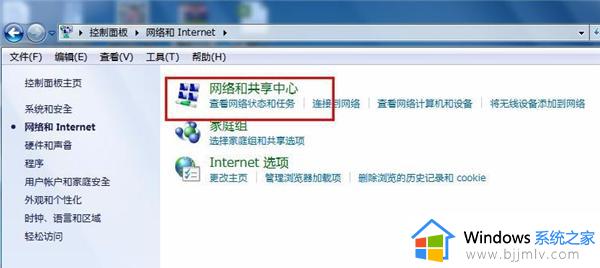
4、选择左侧的更改适配器设置;
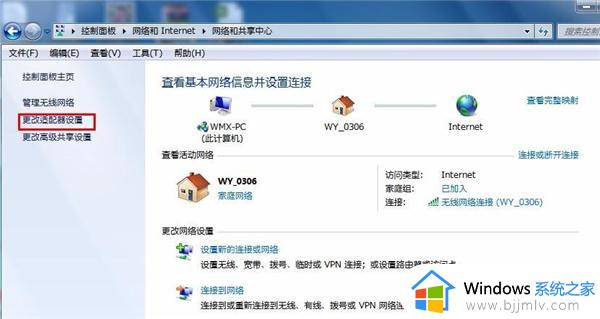
5、右击需要更改IP地址的网络连接,选择属性;
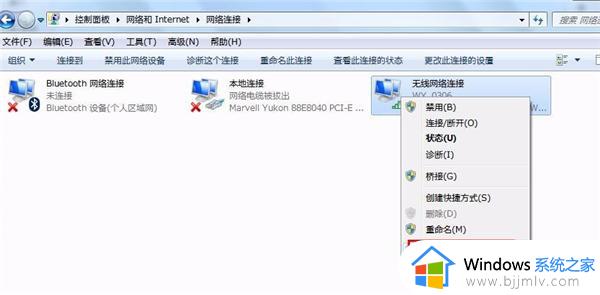
6、选择internet协议版本4后点击属性按钮;
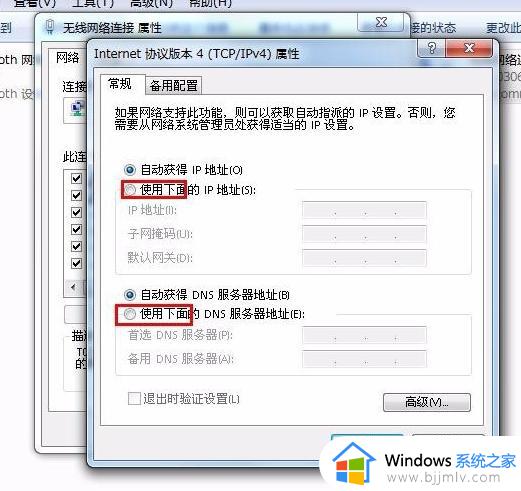
7、勾选如图所示的选项,输入需要的IP地址和DNS即可。
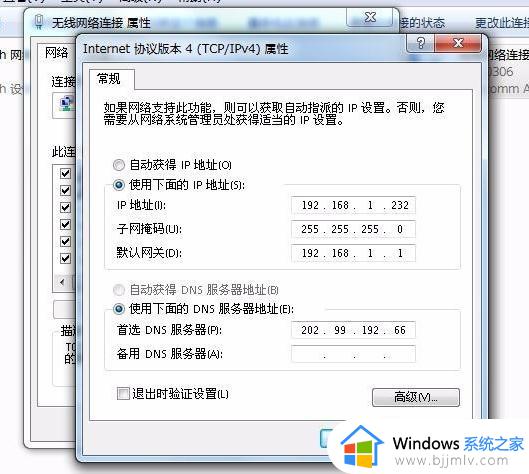
以上全部内容就是小编带给大家的修改win7ip地址的方法分享啦,小伙伴们有需要的快去修改你们的ip地址吧。希望小编的方法对你有所帮助。